Les applications installées par défaut sont omniprésentes sur nos ordinateurs, tablettes ou smartphones et rapportent plus aux fabricants qu’elles ne sont réellement utiles aux utilisateurs. Sans compter que certaines fonctionnent en fond de tâche sans rien vous demander et remplissent inutilement l’espace de stockage de vos appareils.
Le phénomène Bloatware
Microsoft a bien compris l’intérêt de surveiller ce qui se passe sur les ordinateurs du monde entier et oblige l’installation par défaut d’une multitude de jeux et applications dès vous installez Windows 10 … le tout sans votre permission bien entendu !
Regardons tout cela ensemble et suivez le guide pour supprimer les applications non désirées afin d’alléger et accélérer votre PC sous Windows 10.
Guide de désinstallation de Bloatware sur Windows 10
La désinstallation manuelle
La première méthode de « désinstallation traditionnelle » consiste à effectuer un clic droit sur le programme dans la liste de « Tous les programmes » dans le menu Démarrer et sélectionnez « Désinstaller ».
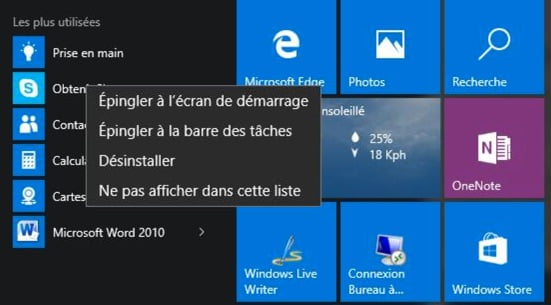
Cette méthode est simple cependant elle ne fonctionne malheureusement pas pour toutes les applications de W10, c’est pourquoi il faut se montrer un peu plus convaincant en passant par le PowerShell.
Désinstaller les applications natives W10 avec le PowerShell
Il est nécessaire d’ouvrir PowerShell en tant qu’administrateur en suivant ces étapes :
- Ouvrez le menu Démarrer, recherchez « PowerShell »
- faites un clic-droit sur PowerShell et sélectionnez « Exécuter en tant qu’administrateur » puis sélectionnez « accepter » dans le message qui apparaitra.
- faites un copier/coller dans l’invite PowerShell d’une ou des commandes disponibles ci-dessous et appuyez sur la touche Entrée pour valider la commande.

Désinstallation via le PowerShell
Désinstaller toutes les applications en une seule commande
- Indiquer cette première commande pour lister toutes applications intégrées
DISM /Online /Get-ProvisionedAppxPackages | select-string Packagename - puis taper cette ligne de code pour retirer la liste complète
DISM /Online /Remove-ProvisionedAppxPackage /PackageName:PACKAGENAME
Désinstaller individuellement chaque application Windows
- Désinstaller 3D Builder
Get-AppxPackage *3dbuilder* | Remove-AppxPackage
- Désinstaller Alarmes et Horloge
Get-AppxPackage *windowsalarms* | Remove-AppxPackage
- Désinstaller Calculatrice
Get-AppxPackage *windowscalculator* | Remove-AppxPackage
- Désinstaller Caméra
Get-AppxPackage *windowscamera* | Remove-AppxPackage
- Désinstaller “Obtenir Office”
Get-AppxPackage *officehub* | Remove-AppxPackage
- Désinstaller “Obtenir Skype”
Get-AppxPackage *skypeapp* | Remove-AppxPackage
- Désinstaller Groove Musique
Get-AppxPackage *zunemusic* | Remove-AppxPackage
- Désinstaller Cartes
Get-AppxPackage *windowsmaps* | Remove-AppxPackage
- Désinstaller Films et TV
Get-AppxPackage *zunevideo* | Remove-AppxPackage
- Désinstaller OneNote
Get-AppxPackage *onenote* | Remove-AppxPackage
- Désinstaller Contacts
Get-AppxPackage *people* | Remove-AppxPackage
- Désinstaller Store
Get-AppxPackage *windowsstore* | Remove-AppxPackage
- Désinstaller Sport
Get-AppxPackage *bingsports* | Remove-AppxPackage
- Désinstaller Enregistreur vocal
Get-AppxPackage *soundrecorder* | Remove-AppxPackage
- Désinstaller Météo
Get-AppxPackage *bingweather* | Remove-AppxPackage
- Désinstaller Xbox
Get-AppxPackage *xboxapp* | Remove-AppxPackage
Comment réinstaller toutes les applications intégrées dans Windows 10
Si vous voulez réinstaller toutes les applications par défaut dans Windows, il vous suffit d’indiquer l’unique ligne de commande dans PowerShell et d’appuyer sur la touche Entrée de votre clavier :
Get-AppxPackage -AllUsers| Foreach {Add-AppxPackage -DisableDevelopmentMode -Register “$($_.InstallLocation)\AppXManifest.xml”}








